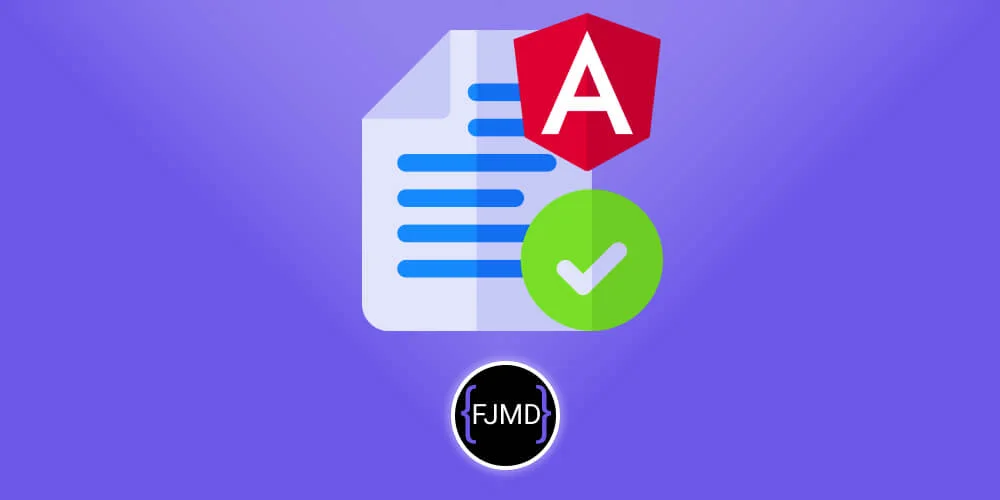Servidor MQTT Mosquitto con Docker
Publicado el 02.03.2025 a las 10:04
Servidor MQTT Mosquitto con Docker
Descargando la imagen de Mosquitto
Levantando el contenedor
Probando la conexión MQTT
Añadiendo autenticación
Servidor MQTT Mosquitto con Docker
Descargando la imagen de Mosquitto
Lo primero que necesitamos es descargar la última versión de la imagen de Mosquitto desde Docker Hub.
Para ello abre tu terminal con privilegios de administrador y ejecuta el siguiente comando:
docker pull eclipse-mosquitto
Levantando el contenedor
Vamos a levantar el contenedor con la imagen de Mosquitto direccionando puertos y dándole un nombre accesible.
docker run -d -p 1883:1883 -p 9001:9001 --name mosquitto eclipse-mosquitto
- -d: Ejecuta el contenedor en modo "detached" (en segundo plano).
- -p 1883:1883: Mapeará el puerto 1883 del contenedor al puerto 1883 de tu máquina local (para la conexión MQTT).
- -p 9001:9001: Mapeará el puerto 9001 del contenedor al puerto 9001 de tu máquina local (para el administrador de MQTT).
- --name mosquitto: Asignará un nombre a tu contenedor.
- eclipse-mosquitto: El nombre de la imagen de Docker que queremos utilizar.
Para probar que el está corriendo escribe docker ps.

Probando la conexión MQTT
Con una consola de línea de comandos nos vamos a suscribir al topic prueba/fjmduran
docker exec -it mosquitto mosquitto_sub -h localhost -t prueba/fjmduran
Con otra consola de línea de comandos vamos a publicar un mensaje.
docker exec -it mosquitto mosquitto_pub -h localhost -t prueba/fjmduran -m "¡Hola desde MQTT!"
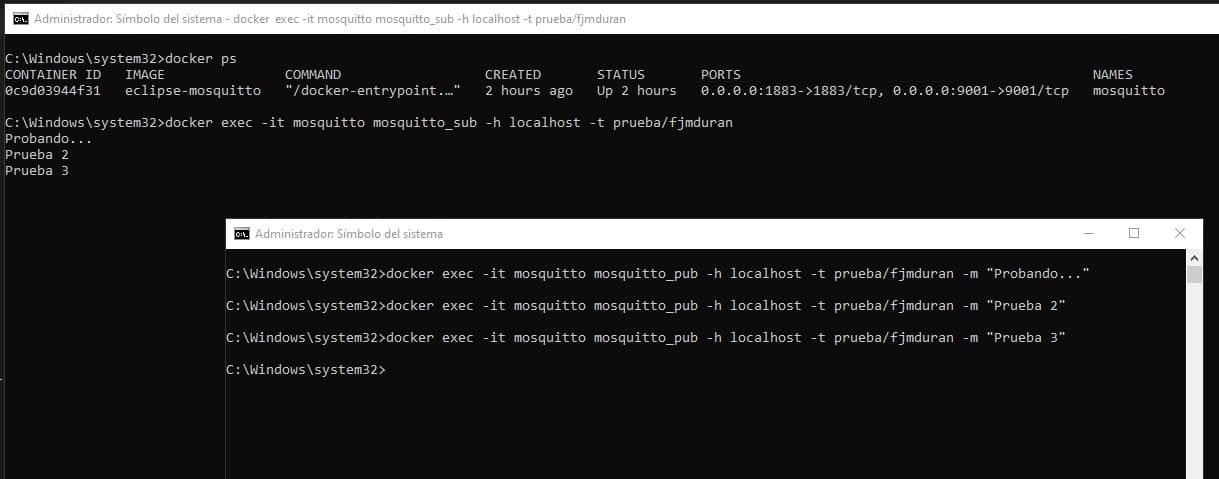
Añadiendo autenticación
Primero crearemos un archivo en el contenedor de mosquitto donde guardaremos usuarios y contraseñas.
Para ello, con el contenedor corriendo ejecutamos docker exec -it mosquitto sh para ejecutar comando dentro del contenedor.
No se puede usar bash porque la imagen eclipse-mosquitto es muy ligera y no incluye muchas utilidades como bash.
A continuación crearemos usuario y contraseña:
mosquitto_passwd -c /mosquitto/config/passwd usuario1
Nos pedirá introducir la contraseña.
Podremos ver que se ha creado el archivo.
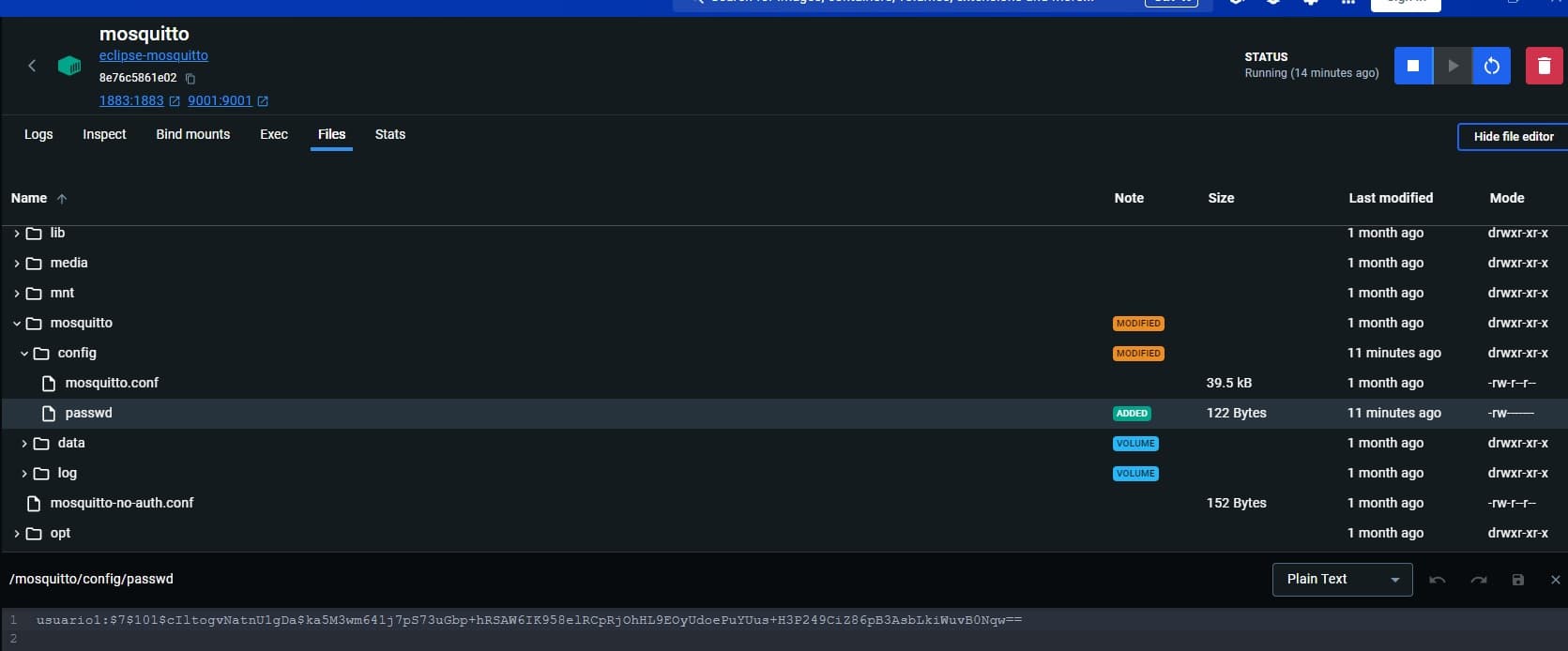
A continuación creamos un archivo mosquitto.conf y en su interior escribimos:
password_file /mosquitto/config/passwd allow_anonymous false
Hasta luego 🖖